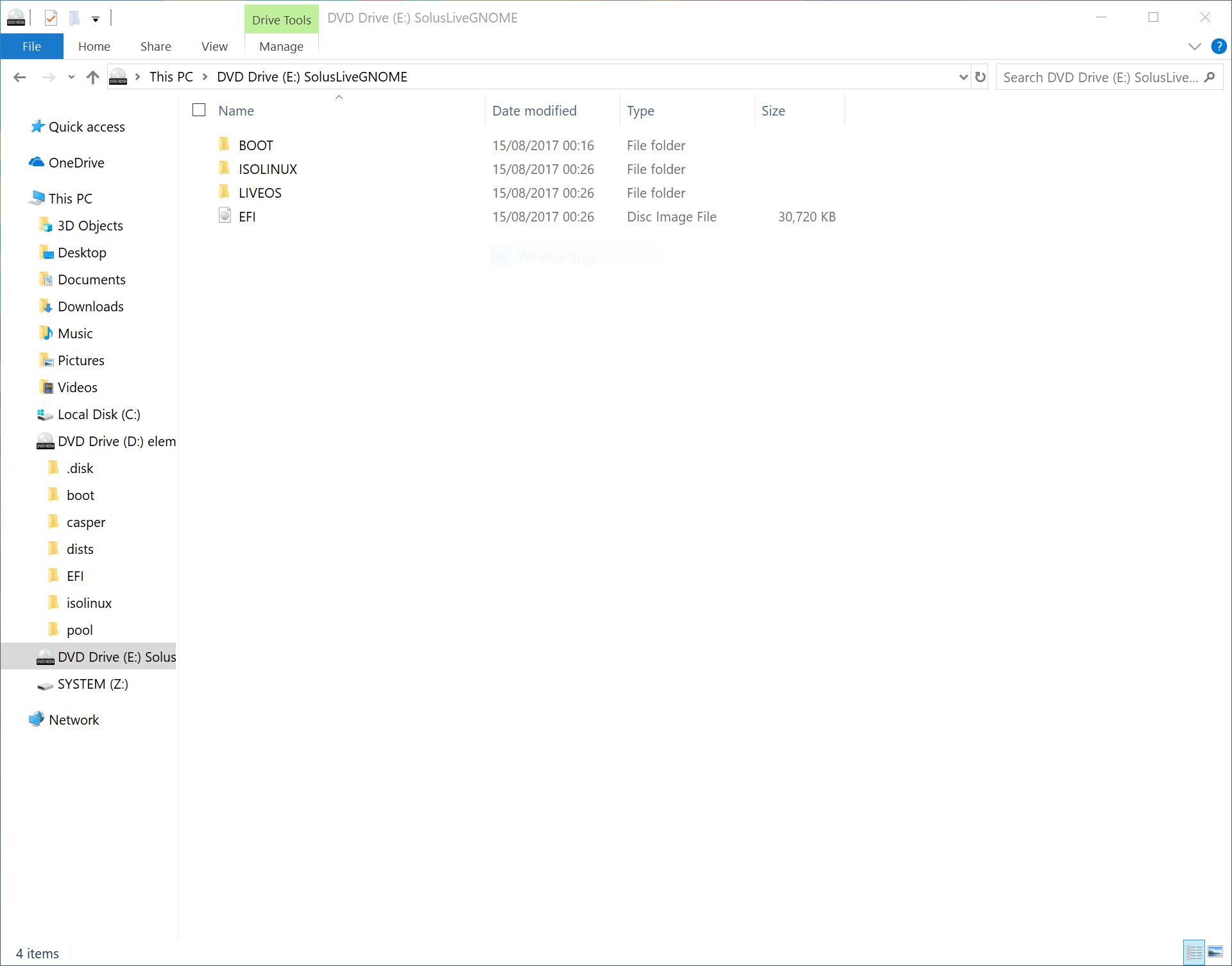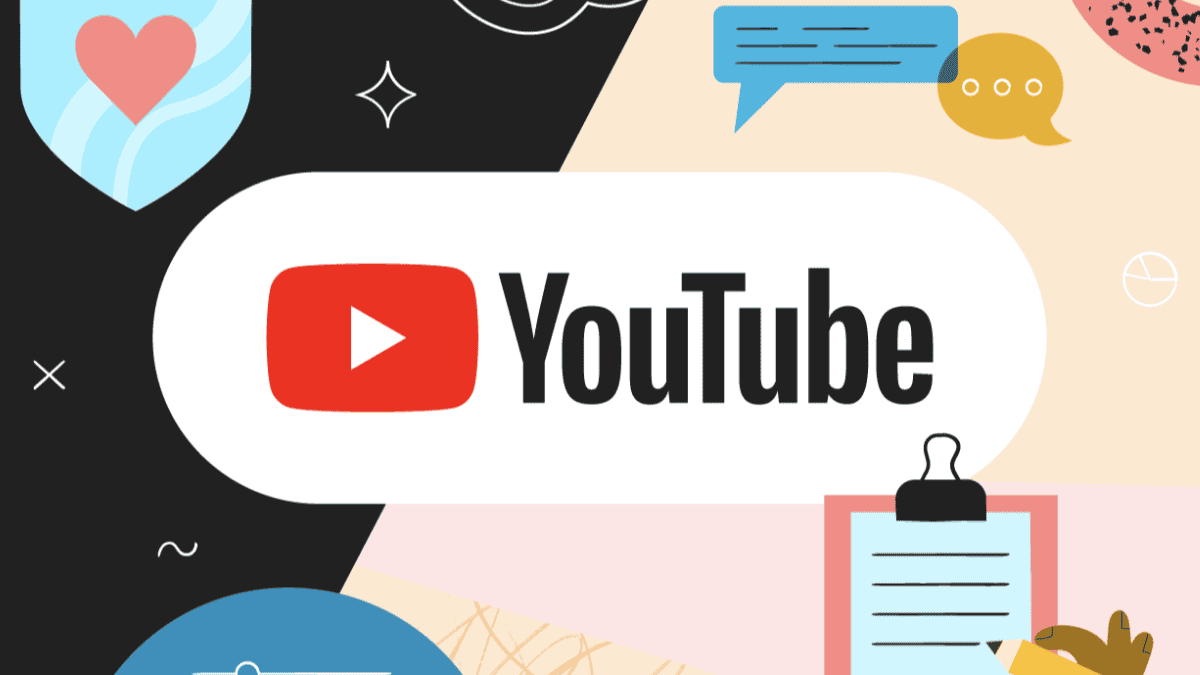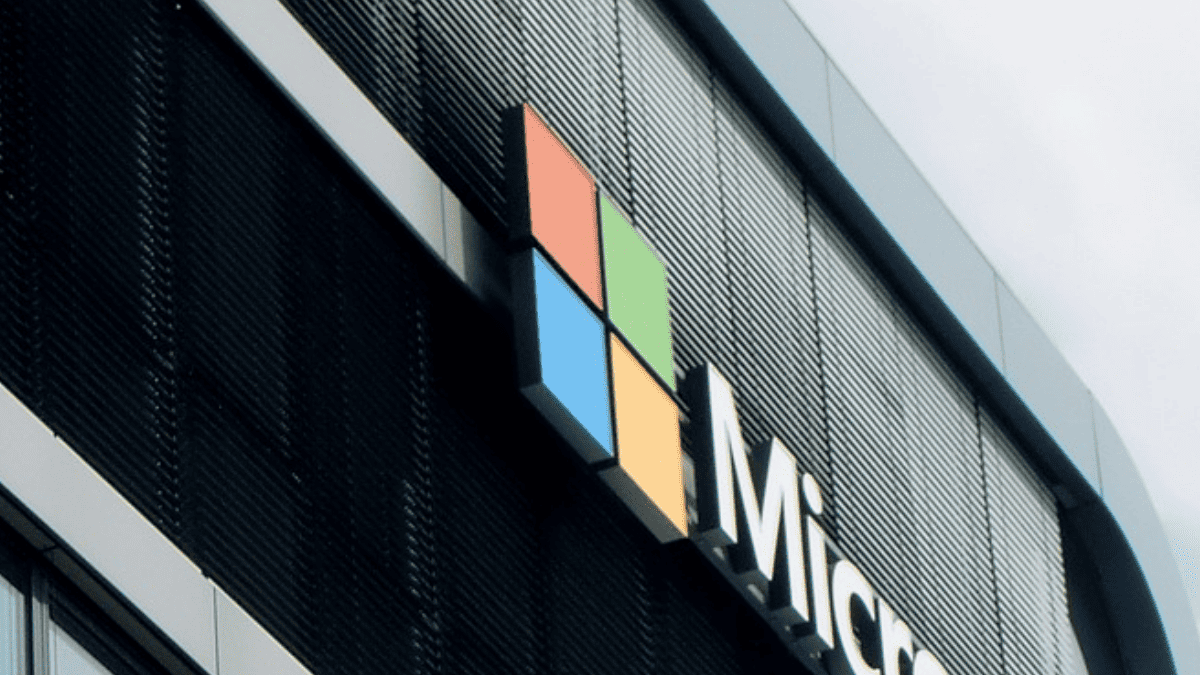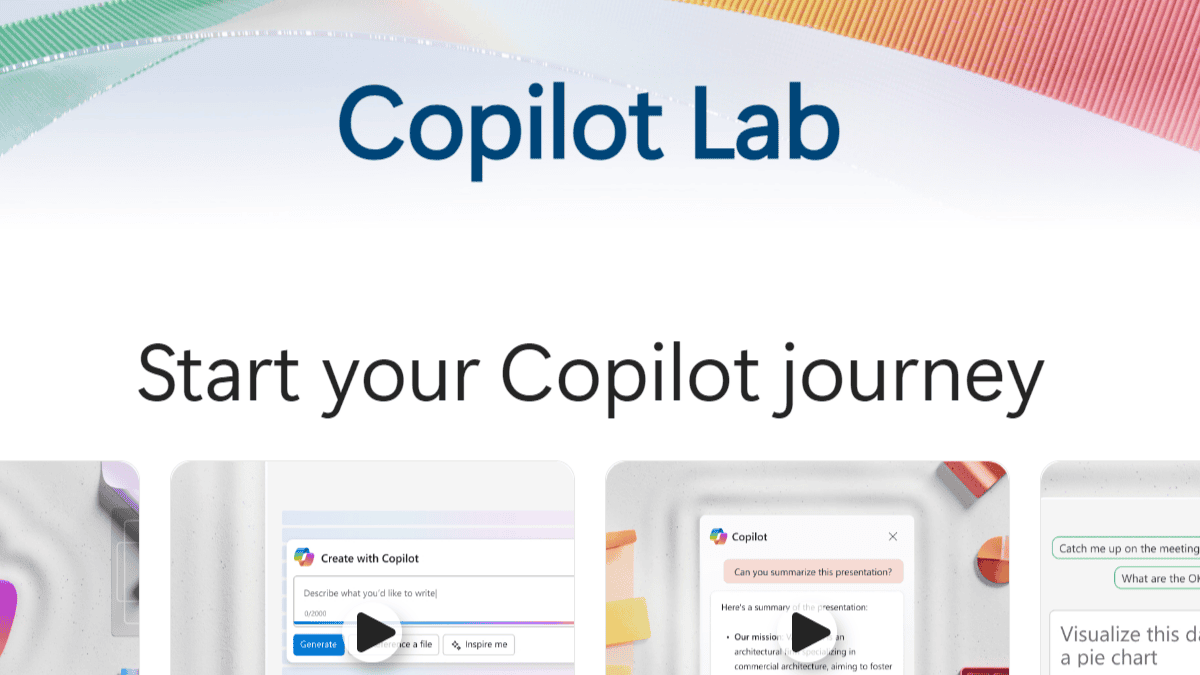Come montare o smontare le immagini ISO con Esplora file su Windows 10
2 minuto. leggere
Aggiornato su
Leggi la nostra pagina informativa per scoprire come puoi aiutare MSPoweruser a sostenere il team editoriale Per saperne di più


Se sei un Windows Insider, potresti già averne una certa familiarità, dato che Microsoft ti consente di installare i file ISO che puoi usare sul PC come richiesto da un'installazione pulita.
Più comunemente, i file ISO vengono utilizzati anche dagli utenti che desiderano avviare i propri computer in dual-boot o armeggiare con un nuovo sistema operativo.
Con le versioni precedenti di Windows, gli utenti dovevano di fatto installare software di terze parti per montare i file del disco ISO. Su Windows 10, puoi rompere questa abitudine. Microsoft ha integrato la gestione ISO nativa nell'app Esplora file e gli utenti possono manipolare i propri file dai propri PC.
TL: DR, Non è necessario un programma di terze parti o un software di utilità per manipolare un file ISO su Windows 10.
Come montare, smontare e interagire con un file ISO su Windows 10.
- Scarica il file ISO da internet. Nel mio caso, sto usando un file ISO GNOME Linux.
- Selezionare il file .iso e nella scheda "Gestisci", selezionare l'opzione "mount" o fare doppio clic per montarlo automaticamente.
- Questo crea un'unità disco virtuale che consente di accedere a tutti i contenuti ISO come se fosse semplicemente un'altra unità sul PC.
- Una volta fatto con il file immagine, aprire "Questo PC" in Esplora file e "Espellere" l'unità disco virtuale facendo clic con il pulsante destro sulla sua icona e selezionando l'opzione appropriata.